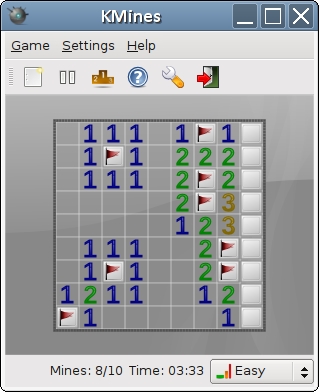Hemî vebijarkên nermalavê, çi serlêdanên serlêdan an lîstok, pêdivî ye ku bi tevahî daxwazên kêmtirîn ên hardware-ê re tevhev dibe. Berî sazkirina nivîsbariya "giran" (mînakî, lîstikek nûjen an herî dawî Photoshop), divê hûn fêr bibin ka makîneyê van hewcedariyên we vedigire yan na. Li jêr em rêbazên ji bo pêkanîna vê operasyonê li ser cîhazên ku Windows 10 dixebitînin pêşkêş dikin.
Taybetmendiyên PC-yê li Windows 10-ê binihêrin
Karûbarên zehfî yên yek computer an laptop-ê dikare bi du awayan were dîtin: bi karanîna serlêdanek sêyemîn-an amûrên çêkirî. Vebijêrka yekem pir caran hêsantir û fonksiyonel e, ji ber vê yekê em dixwazin ku bi dest bi dest pê bikin.
Her weha bixwînin:
Taybetmendiyên PC-yê li Windows 8-ê binêrin
Mîhengên komputerê li Windows 7-ê binihêrin
Rêbaz 1: Bernameyên Partiya Sêyemîn
Gelek serlêdanên gelek hêja hene ku dihêlin hûn taybetmendiyên pergalê yên computeran bibînin. Yek ji çareseriyên çêtirîn ji bo Windows 10, Sîstema Info Ji bo amûrek Windows-ê ye, an jî SIW ji bo kurt.
SIW dakêşin
- Piştî sazkirinê, SIW dest pê bikin û hilbijêrin Danasîna Pergalê di beşê de "Equipment".
- Zanyariyên sereke yên li ser PC an laptop-ê di beşa rastê ya pencereyê de dê vekin:
- çêker, malbat, û modela;
- nirxandina performansê ya pêkhateyên pergalê;
- qumarê û barkirina HDD û RAM;
- agahdariya pelê rûpelê.

Agahiyên berfireh ên di derbarê beşek dahatû ya taybetî de dikare di beşên din ên darê de were dîtin. "Equipment".
- Di menuya li milê çepê jî hûn dikarin taybetmendiyên nermalavê yên makîneyê fêr bibin - mînakî, agahdarî di derbarê pergala xebitandinê û rewşa pelên krîtîk ên wê de, ajokarên sazkirî, kodên, û hêj bêtir.



Wekî ku hûn dibînin, amûrek di pirsê de agahdariya pêwîst bi hûrguliyên mezin destnîşan dike. Mixabin, hin kêmasiyên wê hebûn: bernameyek tête dayîn, û guhertoya darizanê ne tenê di dema dema kargêriya wê de sînorkirî ye, di heman demê de hin agahdarî jî nîşan nade. Heke hûn amade ne ku bi vê kêmasiyê re rûbirû bibin, ji bo agahdariya Sîstema ji bo Windows-ê alternatîfek hilbijêrin.
Zêdetir bixwînin: Bernameyên Diagnostîkî yên Computer
Method 2: Amûrên pergalê
Hemû guhertoyên Redmond OS-yê, bêyî xuyangî, fonksiyonek damezrandî ya ji bo dîtina mîhengên computer hene. Bê guman, van amûran hûrguliyên wekî çareseriyên aliyên sêyemîn peyda nakin, lê ji bo bikarhênerên nûfiroş in. Têbînî ku agahdariya hewceyê belavkirî ye, ji ber vê yekê hûn hewce ne ku ji bo bidestxistina agahdariya bêkêmasî gelek çareseriyê bikar bînin.
- Bişkok bibîne Destpêkirin û pê-rastê wê bitikînin. Di menuya dravê de, hilbijêrin "Pergal".
- Dabeş bikeve beşê Taybetmendiyên amûrê - Li vir kurteyek ji pêvajoyê û mîqdara RAM heye.


Bi vê amûreyê hûn dikarin tenê daneyên bingehîn di derbarê taybetmendiyên computerê de bibînin, ji ber vê yekê, ji bo temamkirina agahdariya wergirtî, divê hûn jî bikar bînin "Amûrên Diagnostîk ên DirectX".
- Kurtkirina klavyeyê bikar bînin Win + r ku gazî pencereyê bike Rastin. Fermî di quncikê nivîsê de binivîsin
dxdiagû bikirtînin OK. - Pencereya karîkaturîzasyonê vedibe. Li ser taba yekem, "Pergal", hûn dikarin agahdarîyên berfireh ên di derheqê kapasîteyên zencîreyên computer de bibînin - digel agahdariya di derheqê CPU û RAM de, agahdariya di derbarê karta grafîkê ya sazkirî û guhertoya piştevaniya DirectX de heye.
- Tab Tîj daneyên di derheqê bilezkirina vîdyoyê ya cîhazê de tê de hene: celeb û mêjûya bîranîn, mod û hêj bêtir. Ji bo laptopan bi du GPU, tabetek jî tê xuyang kirin. "Veguherîn"li ku derê agahdariya karta vîdyoyê ya ku niha nehatiye bikar anîn li cih be.
- Di beşê de "Deng" Hûn dikarin li ser cîhazên deng (nexşe û axaftvan) agahdarî bibînin.
- Navê tab Enter ji bo xwe diaxive - li vir daneyên li ser Klavyeya û mişk bi komputerê ve girêdayî ne.





Heke hûn hewce ne ku amûrên ku bi PC-yê ve girêdayî ne diyar bikin, hûn ê hewce bikin ku bikar bînin Rêvebirê cîhazê.
- Vekirî "Lêgerîn" û rêzê li peyvan binivîsin rêveberê cîhazê, hingê carekê bi bişkoja çepê ya çepê li ser tenê encam bikirtînin.
- Ji bo dîtina alaveke taybetî ya amûreyê, kategoriya xwestî vekin, piştre li ser navê wê rast bikin û hilbijêrin "Taybetmendî".

Hemî hûrguliyên di derbarê amûrek taybetî de bikişînin û bi pêvekan ve diçin "Taybetmendî".


Encam
Me du away dît ji bo dîtina parameterên computerê ku Windows 10 dixebite. Her du jî xwedan kêmasî û kêmasiyên xwe hene: serîlêdanek sêyemîn agahdarî bi hûrgulî û bi rêkûpêk destnîşan dike, lê alavên pergalê pêbawer in û hewcedariya sazkirina tu pêkhateyên sêyemîn nîn in.